
Proxy és un servidor intermedi que realitza les funcions de l'intermediari entre l'ordinador i els recursos de l'usuari a la xarxa. Utilitzant un servidor intermediari, podeu canviar l'adreça IP, així com, en alguns casos, protegir el PC dels atacs de xarxa. En aquest article parlarem de com instal·lar i configurar proxy al vostre ordinador.
Instal·lació d'un servidor intermediari a PC
El procediment d'inclusió del servidor intermediari no es pot anomenar completament la instal·lació, ja que no requereix programari addicional. No obstant això, hi ha extensions per als navegadors que regulen les llistes d'adreces, així com un programari d'escriptori amb característiques similars.
Per començar a treballar, heu d'obtenir dades per accedir al servidor. Es fa en recursos especialitzats que ofereixen aquests serveis.
Per obligar només un programa específic a través d'un proxy, és necessari aconseguir aquest procediment:
- Es neguen a instal·lar un proxy predeterminat (vegeu el paràgraf 4 anterior).
- Al següent quadre de diàleg, obriu el bloc de configuració que regeix el botó "Sí".

- A continuació, feu clic a "Afegeix".
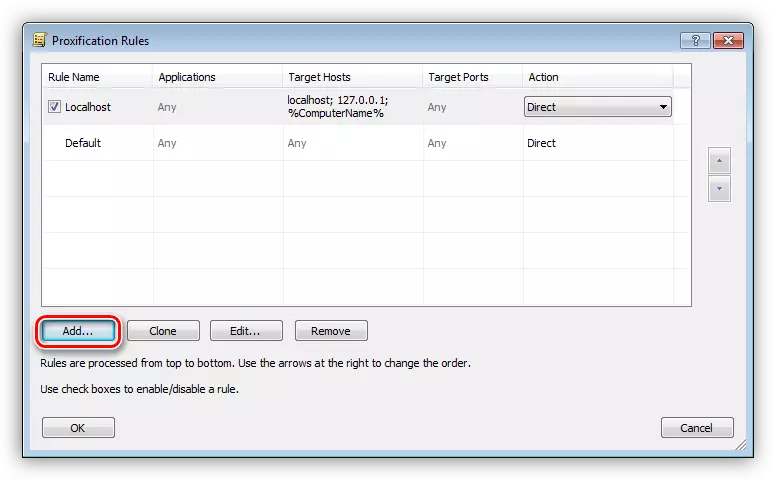
- Li donem el nom a la nova regla i, a continuació, feu clic a "Navega".
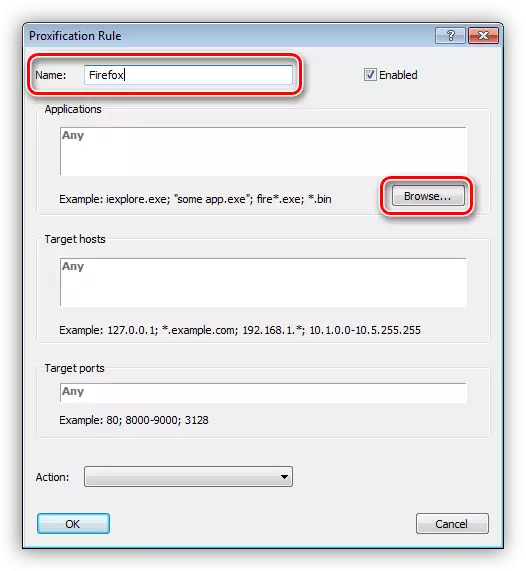
- Trobem al programa executable del disc o al fitxer de joc i feu clic a "Obre".
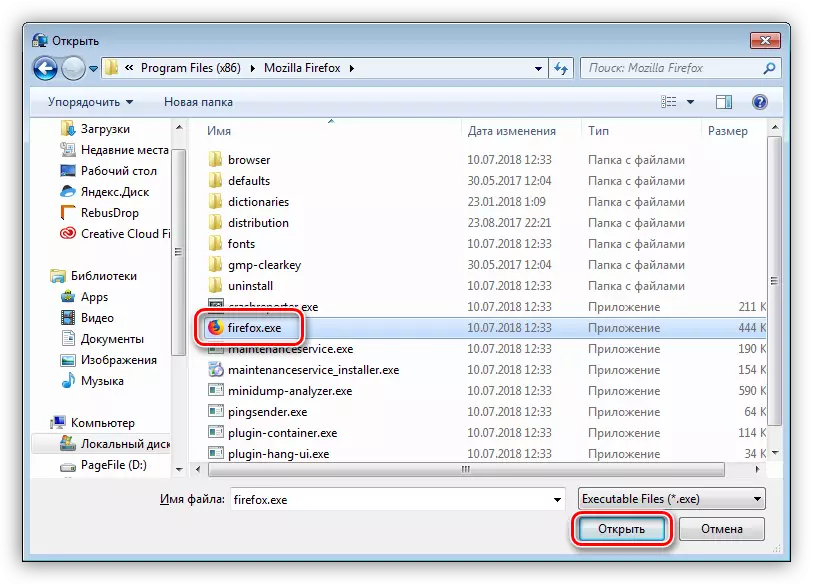
- A la llista desplegable "Acció", escollim el nostre proxy creat anteriorment.
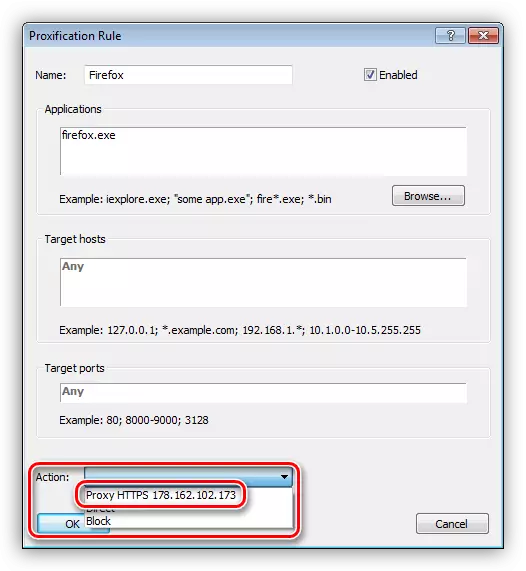
- Feu clic a D'acord.
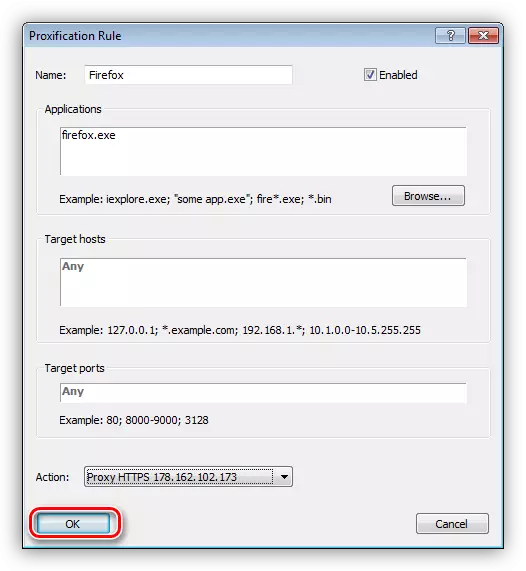
Ara l'aplicació seleccionada funcionarà a través del servidor seleccionat. El principal avantatge d'aquest enfocament és que es pot habilitar per canviar l'adreça fins i tot per a aquells programes que no admeten aquesta funció.
Opció 2: Configuració del sistema
Configuració dels paràmetres de xarxa del sistema us permet dirigir tot el trànsit, tant entrant com sortint, a través d'un servidor intermediari. Si s'han creat les connexions, llavors per a cadascuna d'elles podeu establir les vostres pròpies adreces.
- Executeu el menú "Executa" (WIN + R) i escriviu una ordre per accedir al tauler de control.
Control

- Aneu a l'applet "Navegador Propietats" (en Win XP "Propietats de l'observador").
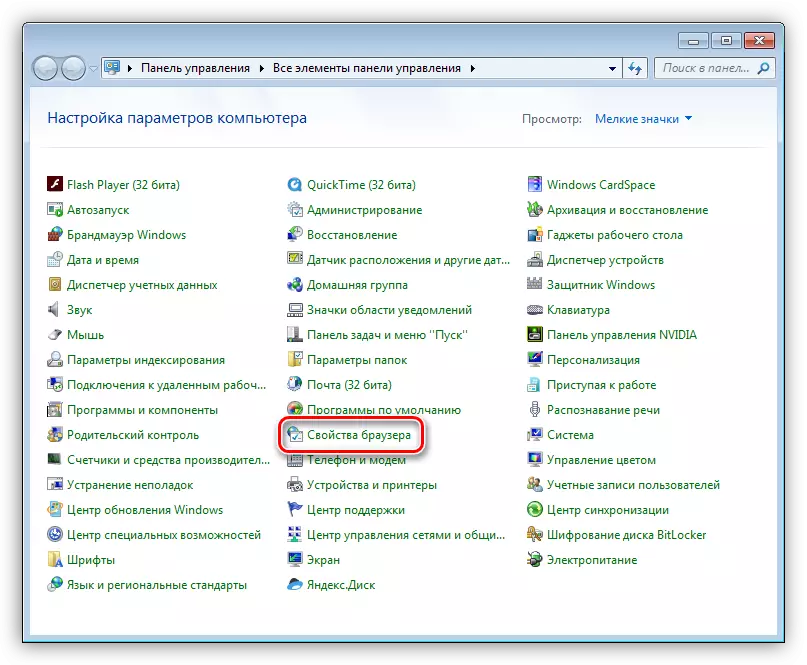
- Anem a la pestanya "Connections". Aquí veiem dos botons amb el nom "configuració". El primer obre la finestra Configuració de la connexió seleccionada.
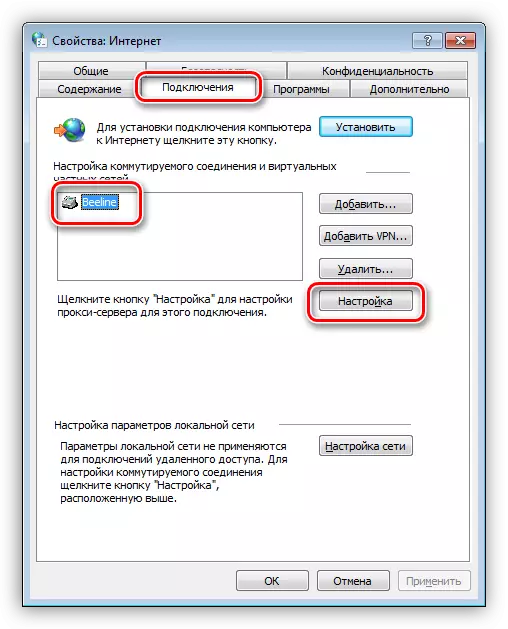
El segon fa el mateix, però per a totes les connexions.
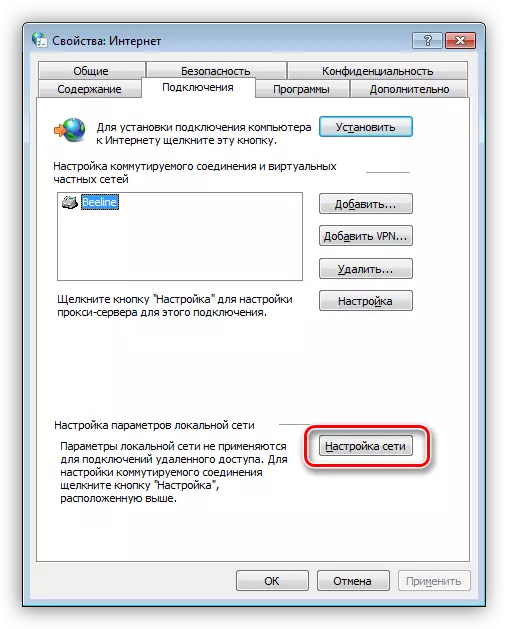
- Per activar el servidor intermediari en una sola connexió, feu clic al botó apropiat i a la finestra que s'obre, poseu la casella de selecció a la casella "Utilitzeu un servidor intermediari ...".

A continuació, aneu als paràmetres addicionals.

Aquí prescrivim l'adreça rebuda del servei i del port. La selecció de camp depèn del tipus de proxy. Amb més freqüència per comprovar la casella que us permet utilitzar la mateixa adreça per a tots els protocols. Feu clic a D'acord.
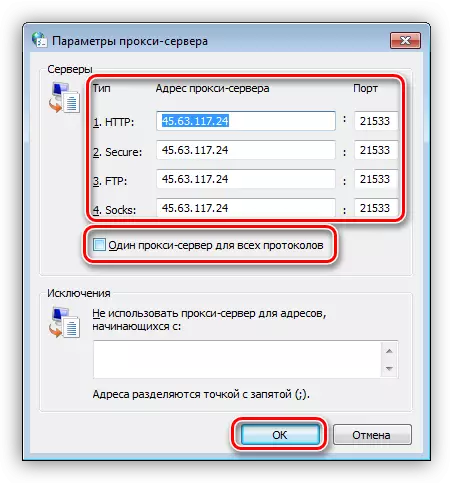
Instal·leu un ruc a prop de l'article que prohibeixi l'ús d'un servidor intermediari per a adreces locals. Això es fa per tal de trànsit domèstic a la xarxa local a través d'aquest servidor.

Feu clic a D'acord i, a continuació, "Aplica".
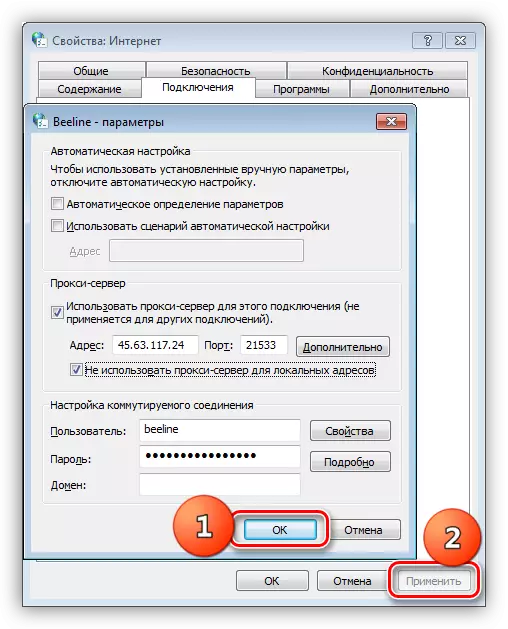
- Si necessiteu iniciar tot el trànsit a través d'un servidor intermediari, aneu a la configuració de la xarxa prement el botó especificat anteriorment (Clàusula 3). Aquí instal·lem les caselles de selecció al bloc que es mostra a la captura de pantalla, prescrivim una IP i el port de connexió i, a continuació, apliquem aquests paràmetres.
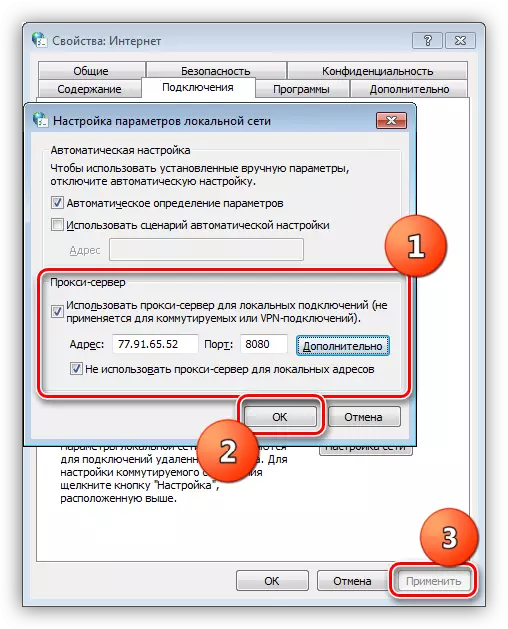
Opció 3: Configuració del navegador
Tots els navegadors moderns tenen l'oportunitat de treballar a través del proxy. Això s'implementa mitjançant la configuració de xarxa o extensió. Per exemple, Google Chrome no té paràmetres de variables propis, per tant utilitza la configuració del sistema. Si el vostre servidor intermediari requereix autorització, llavors per a Chromium haurà d'utilitzar el connector.
Llegeix més:
Canvi de l'adreça IP al navegador
Configuració del proxy a Firefox, Yandex.Bauzer, Opera
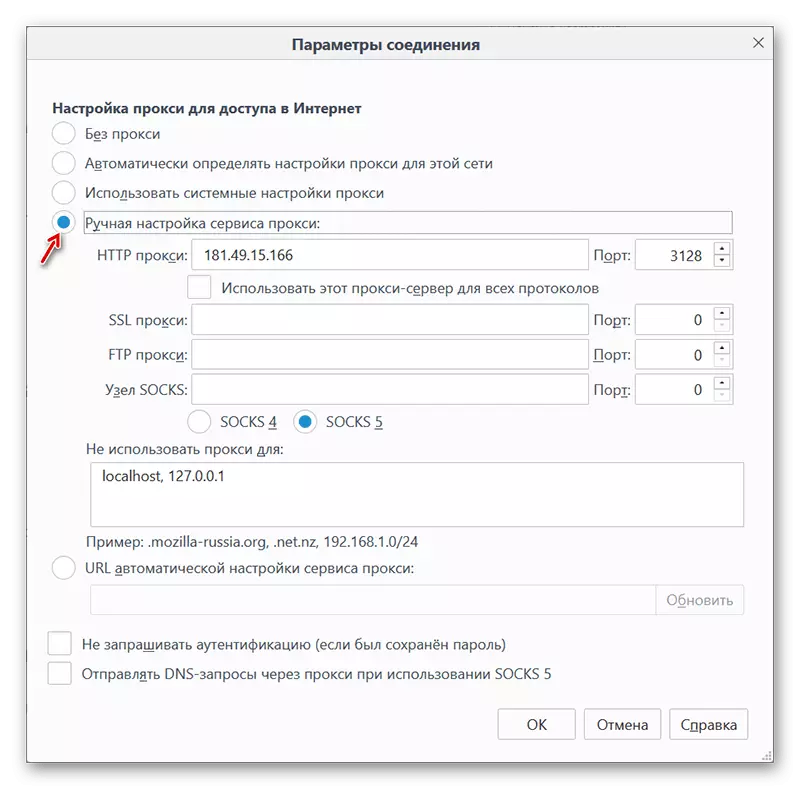
Opció 4: Configuració del servidor intermediari en programes
Molts programes que utilitzen activament Internet en el seu treball tenen la seva configuració per redirigir el trànsit a través del servidor intermediari. Per exemple, agafem l'aplicació Yandex.Disk. Habilitació d'aquesta funció es fa a la configuració, a la pestanya corresponent. Hi ha tots els camps necessaris per a l'adreça i el port, així com per al nom d'usuari i la contrasenya.
Llegiu-ne més: Com configurar Yandex.Disk
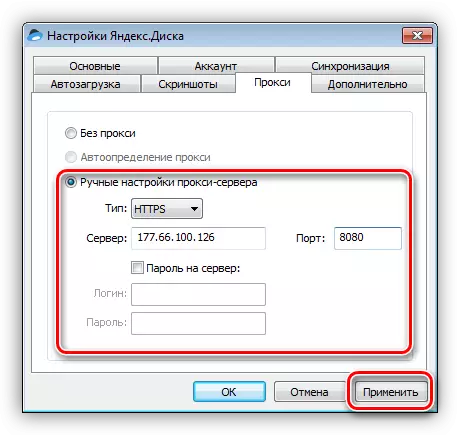
Conclusió
L'ús de servidors intermediaris per connectar-se a Internet ens dóna l'oportunitat de visitar llocs bloquejats, així com canviar la vostra adreça per a altres finalitats. Aquí podeu donar un consell: proveu de no utilitzar fulls lliures, ja que la velocitat d'aquests servidors, a causa de la càrrega alta, deixa molt a desitjar. A més, altres són desconeguts, altres persones podrien "utilitzar-ho".
Decidiu si programes especials per gestionar connexions o contingut amb la configuració del sistema, els paràmetres d'aplicació (navegadors) o extensions. Totes les opcions donen el mateix resultat, només el temps dedicat a la fabricació de dades i funcionalitat addicional.
